Поиск по изображению с телефона: как найти похожее изображение
РазноеНа чтение 5 мин. Просмотров 847 Опубликовано Обновлено
Содержание
- Что вы найдете
- Как выполнить поиск по изображению
- Совместимые браузеры
- Как найти изображение с помощью Google Объектива
- Как искать по картинке на телефонах iOs и Android
- Как Google использует картинки, по которым выполняется поиск
- Google Lens для поиска по фото — отличное мобильное приложение
- В данный момент приложение Google Lens умеет видеть в режиме онлайн практически всё:
- Как выполнить поиск по URL
- Как выполнить поиск по изображению с сайта
Что вы найдете
При использовании этой функции результаты поиска могут включать:
- похожие картинки;
- сайты, на которых размещены эти картинки;
- то же изображение других размеров.

Как выполнить поиск по изображению
- Откройте страницу images.google.com на телефоне или планшете Android.
- Введите описание изображения, которое вы хотите найти.
- Коснитесь значка поиска
. - Нажмите на изображение, по которому вы хотите выполнить поиск.
- Снова нажмите на изображение и удерживайте его. Выберите Найти это изображение в Google.
Совместимые браузеры
Поиск по изображениям можно выполнять в большинстве браузеров. Вот некоторые из них:
- Chrome
- Firefox
- Safari
Как найти изображение с помощью Google Объектива
- Откройте приложение Google
на телефоне или планшете Android. - Нажмите Обновления в нижней части экрана.
- В левом нижнем углу коснитесь значка Google Объектива
. - У вас есть два варианта на выбор:
- Можно сделать снимок. Для этого наведите камеру на объект, информация о котором вас интересует, и нажмите на значок поиска
.
- Можно загрузить фотографию, которая уже есть на вашем устройстве. Для этого в левом верхнем углу нажмите на значок галереи
и выберите снимок из своего альбома.
- Можно сделать снимок. Для этого наведите камеру на объект, информация о котором вас интересует, и нажмите на значок поиска
- Коснитесь белой точки, если она появилась, или обведите нужную часть изображения пальцем или стилусом.
Как искать по картинке на телефонах iOs и Android
Найти дубли заданного изображения можно при помощи стандартных поисковиков Яндекс и Google, а также других сервисов и специального софта. Это актуально как для настольных компьютеров, так и для смартфонов. Сервисы Google поиск и Яндекс применяют самые точные поисковые алгоритмы, они находят графику кроме своей базы и на сторонних ресурсах.
Запрос можно задать прямо с поисковой страницы систем, в выдаче картинки и фотоснимки, которые вы нашли, ранжируются по дате размещения контента, и поскольку первоисточник индексируется раньше, чем копии, удастся отыскать оригинал файла. Для поиска по картинке с телефона Android или iPhone кроме браузеров часто используют приложения, которые можно скачать из Google Play Market либо App Store.
Как Google использует картинки, по которым выполняется поиск
Изображения, которые вы загружаете при поиске, могут храниться в Google в течение 7 дней. Они не добавляются в вашу историю поиска, а использовать мы их будем только для того, чтобы усовершенствовать наши продукты и сервисы.
Google Lens для поиска по фото — отличное мобильное приложение
Сегодня существует большое количество программ, которые способны в миг определять, что за предмет изображён на картинке. И в соответствии с полученными результатами совершать поиск нужных данных.
Мобильное приложение Google Lens
Мобильное приложение Google Lens поставляется в комплекте вместе с другими программами в мобильной операционной системе Андроид. Слово «Lens» с английского языка переводится как «объектив».
И программа соответствует этому названию, так как способна определять через объектив камеры смартфона любой предмет, текст или даже человека. Изначально оно было предназначено для автоматического перевода с иностранных языков и определения некоторых объектов.
В данный момент приложение Google Lens умеет видеть в режиме онлайн практически всё:
- Например, вы в Интернете нашли подходящую мебель, которую хотели бы купить себе домой. Запустите приложение и наведите внешнюю камеру на экран компьютера или планшета;
- Или вы путешествуете по другим странам и часто приходится определять разные надписи на стендах, витринах, придорожных знаках. В этом также поможет приложение Google Lens. Нужно включить приложение и настроить языки в нём;
Перевод иностранных текстов в Google Lens - Ещё один популярный случай — вы путешествуете по социальной сети, и вдруг видите очень красивый и необычный цветок. Но название его не известно, это просто картинка. И здесь на помощь в очередной раз придёт Google Lens. Активируйте его и наведите объектив камеры на уникальное растение.
Поиск цветов по картинке
Приложение можно настроить таким образом, чтобы его кнопка появлялась в интерфейсе камеры на телефоне.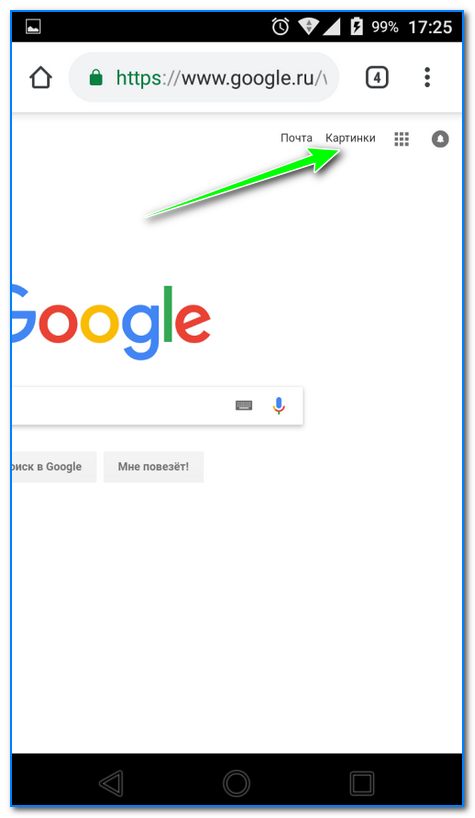 И вы сможете быстро искать по фото предметы, человека и многое другое.
И вы сможете быстро искать по фото предметы, человека и многое другое.
Кнопка приложения Google Lens
Так будет значительно проще пользоваться им. И запускать из разных экранов.
Как выполнить поиск по URL
- Откройте браузер (например, Chrome или Safari) на компьютере.
- Перейдите на сайт, где размещено изображение, по которому вы хотите выполнить поиск.
- Нажмите на нужное изображение правой кнопкой мыши.
- Выберите Копировать URL картинки.
- Перейдите на страницу Google Картинки.
- Нажмите на значок поиска по картинке
. - Откройте вкладку Указать ссылку.
- Вставьте URL в текстовом поле.
- Нажмите кнопку Поиск по картинке.
URL, по которым вы выполняете поиск, не добавляются в историю браузера, но могут храниться в Google и использоваться для совершенствования наших продуктов и сервисов.
Как выполнить поиск по изображению с сайта
- Откройте браузер Chrome на компьютере.

- Перейдите на сайт, где размещено изображение, по которому вы хотите выполнить поиск.
- Нажмите на нужное изображение правой кнопкой мыши.
- Выберите Найти картинку (Google). Откроется новая вкладка с результатами.
Источники
- https://support.google.com/websearch/answer/1325808?co=GENIE.Platform%3DAndroid&hl=ru
- https://support.google.com/websearch/answer/1325808?co=GENIE.Platform%3DDesktop&hl=ru
- https://nastroyvse.ru/opersys/android/kak-iskat-po-kartinke-s-telefona.html
- https://sdelaicomp.ru/mobile/kak-najti-cheloveka-po-foto-s-telefona.html
Как сделать обратный поиск картинок в Google
Android | iPhone | Windows | Руководства
Популярные веб-браузеры, такие как Google, Opera и другие, можно использовать для поиска исходного источника фотографии или изображения с помощью обратного поиска по картинке.
Что такое обратный поиск по картинке?
Обычно люди ищут информацию в Интернете, набирая релевантное ключевое слово, фразу или небольшое предложение в строке поиска Google, Opera и других веб-браузеров.
Браузеры также могут выполнять поиск картинок и отображать соответствующие результаты поиска, если они снабжены URL-адресом изображения или фотографии.
Использование изображения или фотографии для поиска информации в Интернете вместо использования ключевого слова или фразы известно как «обратный поиск по картинке».
Кто использует обратный поиск по картинке?
Согласно популярной поговорке «Картинка стоит тысячи слов», фальшивые новостные сайты и токсичные страницы в социальных сетях часто неправильно используют фотографии и изображения для передачи вводящей в заблуждение информации.
Это создало потребность или рынок для веб-сайтов по сбору фактов, которые используют обратный поиск по картинке для разоблачения лжи, пропаганды, полуправды и вводящей в заблуждение информации, распространяемой в Интернете.
Выполнение обратного поиска по картинке в основном приводит вас к исходному источнику изображения, а также открывает доступ к другим веб-сайтам, на которых изображение было использовано.
Эта информация дополнительно анализируется обученными людьми на веб-сайтах по сбору фактов, чтобы представить убедительный отчет о вирусном сообщении в социальных сетях или статье на веб-сайте, вводящей в заблуждение или явно распространяющей ложь.
1 Обратный поиск по картинке на ПК и Mac с помощью Google
Поиск изображений Google лучше всего работает на настольном или портативном компьютере, и его можно использовать независимо от веб-браузера (Chrome, Safari и т. д.).
- Откройте веб-браузер на компьютере.
- Посетите веб-сайт или страницу в социальной сети, где находится картинка.
- Щелкните правой кнопкой мыши изображение и выберите вариант Копировать адрес изображения.
- Перейдите на google.ru в новой вкладке браузера и нажмите ссылку «Картинки» в правом верхнем углу.

- Затем щелкните значок камеры, расположенный на панели поиска.
- Во всплывающем окне вставьте URL-адрес картинки (который вы скопировали в шаге № 3) и нажмите кнопку Поиск по картинке.
В результатах поиска вы найдете все веб-сайты, включая исходный веб-сайт, на котором впервые появилось это конкретное изображение.
В большинстве случаев информация, полученная при обратном поиске по картинке, дает достаточно улик и аргументов для того, чтобы опровергнуть статью или страницу в социальных сетях, пытающихся продвинуть фальшивые новости.
2 Обратный поиск по картинкам на iPhone с помощью Google
Поскольку поиск картинок Google лучше всего работает на сайте для настольных компьютеров, вам потребуется доступ к версии Google для настольных компьютеров, чтобы выполнить обратный поиск по картинке на iPhone.
- Откройте браузер Safari > посетите веб-сайт, где находится картинка, которую вы хотите исследовать.
- Нажмите и удерживайте картинку и выберите опцию Копировать в появившемся меню.

- Откройте новую вкладку браузера и посетите images.google.ru.
- Как только вы войдете в Google, нажмите на буквы aA и выберите опцию Запрос настольного веб-сайта.
- В десктопной версии сайта нажмите значок камеры, чтобы открыть поиск картинок Google.
- Во всплывающем окне вставьте URL-адрес картинки (который вы скопировали в шаге № 2) и нажмите на параметр Поиск по картинке.
Вы попадете в результаты поиска картинок Google, где будут перечислены как исходный, так и другие веб-сайты, опубликовавшие эту конкретную картинку.
3 Обратный поиск по картинке на телефоне Android с помощью Google
Точно так же вы также можете выполнить обратный поиск по картинке на телефоне Android с помощью функции поиска картинок Google.
- Откройте Chrome > посетите веб-сайт или страницу в социальной сети, где находится картинка.
- Нажмите и удерживайте картинку > выберите Открыть в новой вкладке.
- Скопируйте URL-адрес картинки из новой вкладки.

- Откройте новую вкладку браузера и посетите images.google.ru.
- Когда вы войдете в Google, нажмите на значок меню с тремя точками и выберите опцию Версия для ПК.
- На десктопной версии нажмите значок камеры, чтобы открыть поиск картинок Google.
- Во всплывающем окне вставьте URL-адрес картинки (который вы скопировали в шаге № 2) и нажмите на параметр Поиск по картинке.
Это приведет вас к релевантным результатам поиска по картинке, включая веб-сайт, на котором изначально было опубликовано это конкретное изображение.
Метки записи: #поиск по картинке#приложения для ПК
Android | Интересное
Выпущен игровой телефон Nubia Red Magic 3 с дисплеем 90 Гц, видеозаписью 8K, вентилятором и многим другим!
Игровые телефоны становятся все более популярными в наши дни. Asus, Nubia и Razer были одними из первых компаний, выпустивших игровой телефон. Телефоны получили хороший отклик от потребителей. В последнее время мы видим, что все больше компаний проявляют к ним интерес, такие как Meizu и т. д. также предлагают такие устройства. Последний из Nubia, который является…
Телефоны получили хороший отклик от потребителей. В последнее время мы видим, что все больше компаний проявляют к ним интерес, такие как Meizu и т. д. также предлагают такие устройства. Последний из Nubia, который является…
Читать далее Выпущен игровой телефон Nubia Red Magic 3 с дисплеем 90 Гц, видеозаписью 8K, вентилятором и многим другим!Продолжить
Android | Приложения | Руководства
Как восстановить потерянные или удаленные с Андроид файлы
Есть определенные ситуации, когда вы, возможно, случайно удалили какие-то важные файлы с вашего телефона или, например, потеряли данные из-за вирусной атаки, сброса настроек, системных сбоев и так далее. Потерять все свои файлы – очень неприятно, особенно когда вы поняли, что не делали резервное копирование на компьютер или внешний жесткий диск. Если вы потеряли файлы с…
Читать далее Как восстановить потерянные или удаленные с Андроид файлыПродолжить
Windows | Руководства
Ошибка в Windows 10 — шлюз, установленный по умолчанию, недоступен
Если вы столкнулись с тем, что шлюз, установленный по умолчанию, недоступен на компьютере, вы сможете решить эту проблему, выполнив действия по устранению неполадок, как указано ниже.
Читать далее Ошибка в Windows 10 — шлюз, установленный по умолчанию, недоступенПродолжить
iPhone | Руководства
Как скрыть текстовые сообщения на iPhone
Как вы, должно быть, заметили, iPhone отображает краткий предварительный просмотр сообщения в уведомлениях о новых сообщениях. Если вас это беспокоит, вы можете выполнить следующие действия, чтобы скрыть текстовые сообщения на iPhone и предотвратить их просмотр другими.
Читать далее Как скрыть текстовые сообщения на iPhoneПродолжить
Android | Руководства
4 вещи, которые нужно сделать перед продажей старого андроид-телефона
Вы собираетесь продать свой старый андроид-телефон, чтобы вместо него купить новый смартфон? Если ответ да, то важно предпринять определенные меры предосторожности, прежде чем передать свой старый телефон его новому владельцу. Вы должны убедиться, что у вас нет никаких важных данных, оставшихся на устройстве, т.е. вдруг покупатель сможет увидеть какие-то личные фото или документы, все это…
Читать далее 4 вещи, которые нужно сделать перед продажей старого андроид-телефонаПродолжить
Как сделать обратный поиск изображения с вашего телефона | от PCMag | PC Magazine
Как сделать обратный поиск изображения с вашего телефона | от PCMag | Журнал ПК | Medium Опубликовано в·
Чтение: 6 мин.·
15 февраля 2019 г. Обратный поиск изображений в Google очень удобен на настольном компьютере, но как насчет мобильного устройства? У Google, Bing и других есть варианты.
Автор Эрик Гриффит
Поиск изображений — это возможность искать по термину и находить изображения, связанные с тем, что вы ввели. Его предлагают большинство поисковых систем, и это здорово. Но что, если у вас есть изображение и вы хотите узнать его происхождение? Или…
Автор PCMag
42K подписчиков
·Редактор дляЕще из PCMag и PC Magazine
в
900 04Что такое плагины ChatGPT? Наступила следующая фаза диалогового ИИ
Пользователи ChatGPT Plus теперь могут получить доступ к более чем 70 плагинам, созданным отдельными авторами и компаниями, включая Instacart и Kayak. Вот как они работают…
9 минут чтения · 17 мая
в
Вам действительно нужно купить антивирусное приложение или VPN?
Разве встроенная защита современных ПК, телефонов и планшетов недостаточно хороша? Ответ зависит от используемой ОС.

9 минут чтения·12 мая
в
Почему этим летом я бронирую только отменяемые бронирования
Как быстро мы забываем 35 000 отмененных или задержанных рейсов за одни выходные в прошлом году. Примите эти меры, чтобы защитить себя от фиаско в путешествии…
6 минут чтения·25 апреля
в
Подвела ли нас многофакторная аутентификация?
Все больше и больше компаний требуют внутренней многофакторной аутентификации, однако утечек данных становится все больше. Является ли MFA по-прежнему лучшим способом…
5 минут чтения · 27 апреля
Просмотреть все на PCMag
Рекомендовано на Medium
The PyCoach
в
Вы используете Cha tGPT Неправильно! Вот как быть впереди 99% пользователей ChatGPT
Освойте ChatGPT, изучив технику быстрого доступа.
·7 минут чтения·17 мартаМириам Миссбихлер
Почему японские веб-сайты выглядят так по-разному
и как анализировать варианты дизайна, не делая поспешных выводов
900 04 8 минут чтения · 1 маяСписки
Что такое ChatGPT?
9 историй·48 сохранений
Истории, которые помогут вам стать дизайнером
11 историй·37 сохранений
Хорошее мышление о продукте
11 историй·53 сохранения
Истории, которые помогут вам расти как разработчику программного обеспечения
19 историй·50 сохранений
Rui Alves
in
Snapchat Influencer использует GPT-4, чтобы стать высокопоставленным -End AI Girlfriend
Вот как она заработала 71 610 долларов за один месяц
·4 минуты чтения·12 маяАлександр Нгуен
в
Почему я постоянно терплю неудачи с кандидатами во время собеседований в Google…
Они не соответствуют планке.
 ·4 минуты чтения·13 апреля
·4 минуты чтения·13 апреляZulie Rane
в
Если вы хотите стать творцом, удалите все (кроме двух) платформы социальных сетей
В октябре 2022 год, во время всего Илона Маска фиаско, я наконец-то удалил Твиттер со своего телефона. Примерно в то же время я также вышел из…
· 8 минут чтения · 19 апреляУилл Локетт
в
Билл Гейтс может разблокировать совершенную ядерную технологию к 2030 году
Натрий меняет правила игры.
·Чтение через 6 мин.·16 маяСм. дополнительные рекомендации
Статус
Карьера
Преобразование текста в речь
Поиск изображений в App Store
Описание
Реверс — поиск изображений — БЕСПЛАТНАЯ интеллектуальная утилита. Приложение позволяет вам искать изображения с помощью Google Image Search, Bing Image Search, Yandex Image Search и поисковых систем TinEye.
Преимущества
+ Обратный поиск изображений — полезный инструмент для проверки источника фотографий, скриншотов и мемов.
+ Изучите фотографии их потенциальных партнёров.
+ Найдите местоположение фотографии во время отпуска или путешествия.
+ Поиск аналогичного товара для покупки в Интернете.
+ Найдите своих любимых знаменитостей в сети.
+ Решайте фирменные головоломки!
Особенности:
• Обратный поиск изображений с помощью поиска похожих изображений (поиск изображений, по изображению)
• Поиск изображений/фотографий/картинок, выбирая их с помощью кнопки «Галерея» в приложении
• Поиск путем захвата фотографии через камеру
• Поиск связанной информации с использованием возможностей популярных поисковых систем — Google, Bing, Yandex и TinEye.
• Раздел «История», в котором содержится список ваших прошлых элементов поиска, а также возможность просмотреть прошлые результаты поиска.
• Простой редактор изображений для изменения изображения перед началом поиска.
• Поиск изображения непосредственно в приложении «Фотографии» или любых других приложениях с помощью функции «Поделиться».
• Поиск изображения непосредственно из Safari или вашего любимого браузера.
Начните искать свой образ до корней и источников в Интернете, как детектив! Подпишись сейчас.
• Стоимость и продолжительность подписки: 5,99 долларов США в месяц
• Оплата будет снята с вашей учетной записи iTunes, как только вы подтвердите покупку.
• Вы можете управлять своими подписками и отключить автоматическое продление в настройках своей учетной записи после покупки.
• Ваша подписка будет продлеваться автоматически, если вы не отключите автоматическое продление как минимум за 24 часа до окончания текущего периода.
• Стоимость продления будет списана с вашего счета за 24 часа до окончания текущего периода.

• Любая неиспользованная часть бесплатного пробного периода, если она предлагается, будет аннулирована при покупке подписки.
Политика конфиденциальности: https://reverseimagesear.ch/privacy-policy.html
Условия использования: https://reverseimagesear.ch/terms-of-use.html
У вас есть запрос на функцию, которую вы хотели бы видеть в будущая версия приложения? Не стесняйтесь обращаться к нам
Версия 2.3.5
Здравствуйте, пользователи!!!
Карточка с фотографиями на приборной панели упрощает поиск по фотографиям.
Если у вас есть какие-либо предложения по улучшению, пожалуйста, не стесняйтесь обращаться к нам по адресу [email protected]
Спасибо за использование приложения.
Рейтинги и обзоры
5,1 тыс. оценок
Добавление функции обратного приложения
Что я знаю, так это то, что деселопер этого приложения добавил в это приложение набор функций, который позволяет транзакциям быть обратными таким образом, чтобы возвращалось то же значение для учетной записи, которая дала или из которой была взята. Дизайн магазина приложений заключался в том, чтобы строить, не беря ни у кого, чтобы, если придет время, человек, которому нужно подняться, мог подняться. Цель магазина приложений состояла в том, чтобы расти вместе, поскольку один и один росли, чтобы подняться выше, чем кто-либо, и продолжает расти, даже столкнувшись с невозможными ситуациями, которые никто не мог пройти, но он прошел каждый шаг на пути, и он решил остаться там, где другие не хотели идти, а те, кто был там, не хотели, чтобы он уходил, поэтому он предложил всем присоединиться, чтобы не быть одному
Так мы думали!
Так много лет назад мы все думали, что с GOOGLE ничего не может быть лучше.
, И Я ЖИВУ ДЛЯ ЭТОГО!!!.. а потом он приходил к нам на кончики пальцев на наших телефонах с нами каждую секунду дня в каждом случае нашей жизни, когда нам нужна была информация. Это действительно никогда не может быть легче. Сделано! Пока… РЫБАЛКА ДОСТАЛА ВАС ОБРАТНО ПРЕДСТАВЬТЕ ПОИСК, ЧТОБЫ СДЕЛАТЬ НАС, ЛЮДЕЙ, ЕЩЕ ЛЕНЕЕ
Это приложение не является справедливой комиссией за ценность вашей личной информации.
За всю личную информацию, которую это приложение получает при его установке, оно ничего не дает взамен. Даже обычные минимальные функции не используются, которые приложения предоставляют бесплатно, хотя вам приходится мириться с рекламой. В этом приложении они дают вам только один или два поиска, а затем отключаются, и вам приходится мириться с рекламой. Я не поддерживаю компании, которые эксплуатируют вас, вовлекая вас в установку своего приложения, думая, что может быть справедливый обмен ценностями за доступ к вашей личной информации, а затем удивляют вас, когда вы отказываетесь от всего этого, они отрезают вас от чего-либо отдаленно полезного в приложении.
и сказать вам, что вы можете принять 7-дневную пробную версию или заплатить полностью, или вам не повезло, и у них все еще есть ваша информация!
Разработчик Йогеш Укани указал, что политика конфиденциальности приложения может включать обработку данных, как описано ниже. Для получения дополнительной информации см. политику конфиденциальности разработчика.
Данные, используемые для отслеживания вас
Следующие данные могут использоваться для отслеживания вас в приложениях и на веб-сайтах, принадлежащих другим компаниям:
Данные, не связанные с вами
Следующие данные могут собираться, но они не связаны с вашей личностью:
- Покупки
- Пользовательский контент
- История поиска
- История браузера
- Данные об использовании
- Диагностика
Методы обеспечения конфиденциальности могут различаться, например, в зависимости от используемых вами функций или вашего возраста.



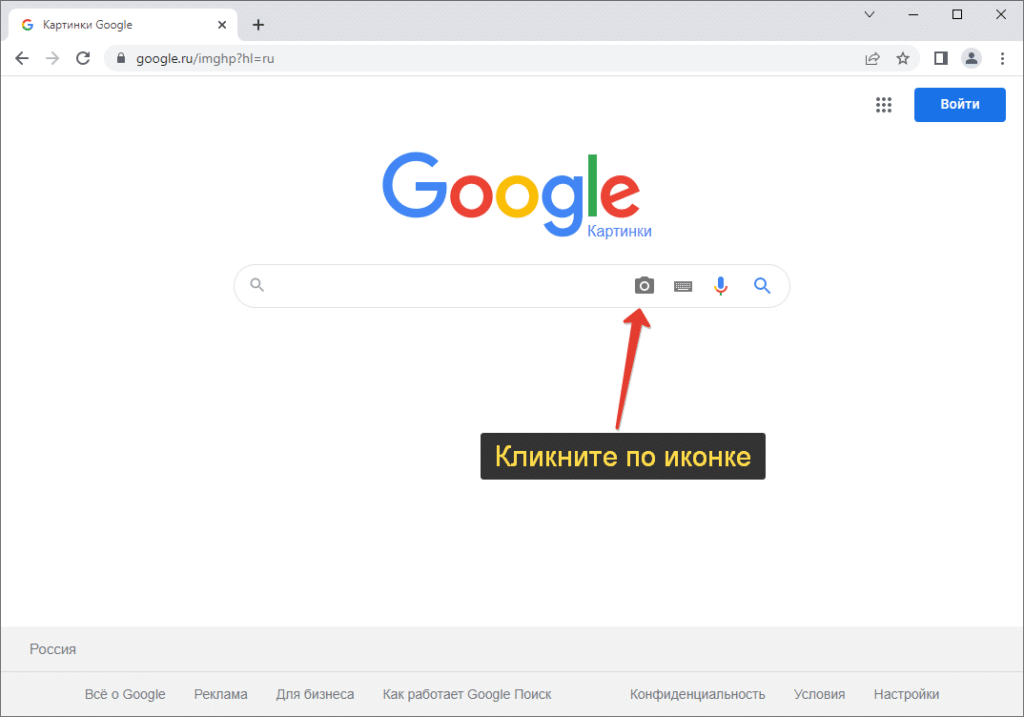


 .. а потом он приходил к нам на кончики пальцев на наших телефонах с нами каждую секунду дня в каждом случае нашей жизни, когда нам нужна была информация. Это действительно никогда не может быть легче. Сделано! Пока… РЫБАЛКА ДОСТАЛА ВАС ОБРАТНО ПРЕДСТАВЬТЕ ПОИСК, ЧТОБЫ СДЕЛАТЬ НАС, ЛЮДЕЙ, ЕЩЕ ЛЕНЕЕ
.. а потом он приходил к нам на кончики пальцев на наших телефонах с нами каждую секунду дня в каждом случае нашей жизни, когда нам нужна была информация. Это действительно никогда не может быть легче. Сделано! Пока… РЫБАЛКА ДОСТАЛА ВАС ОБРАТНО ПРЕДСТАВЬТЕ ПОИСК, ЧТОБЫ СДЕЛАТЬ НАС, ЛЮДЕЙ, ЕЩЕ ЛЕНЕЕ 
Ваш комментарий будет первым